2 Nejlepší nastavení Razer Cortex k vyzkoušení (08.16.25)
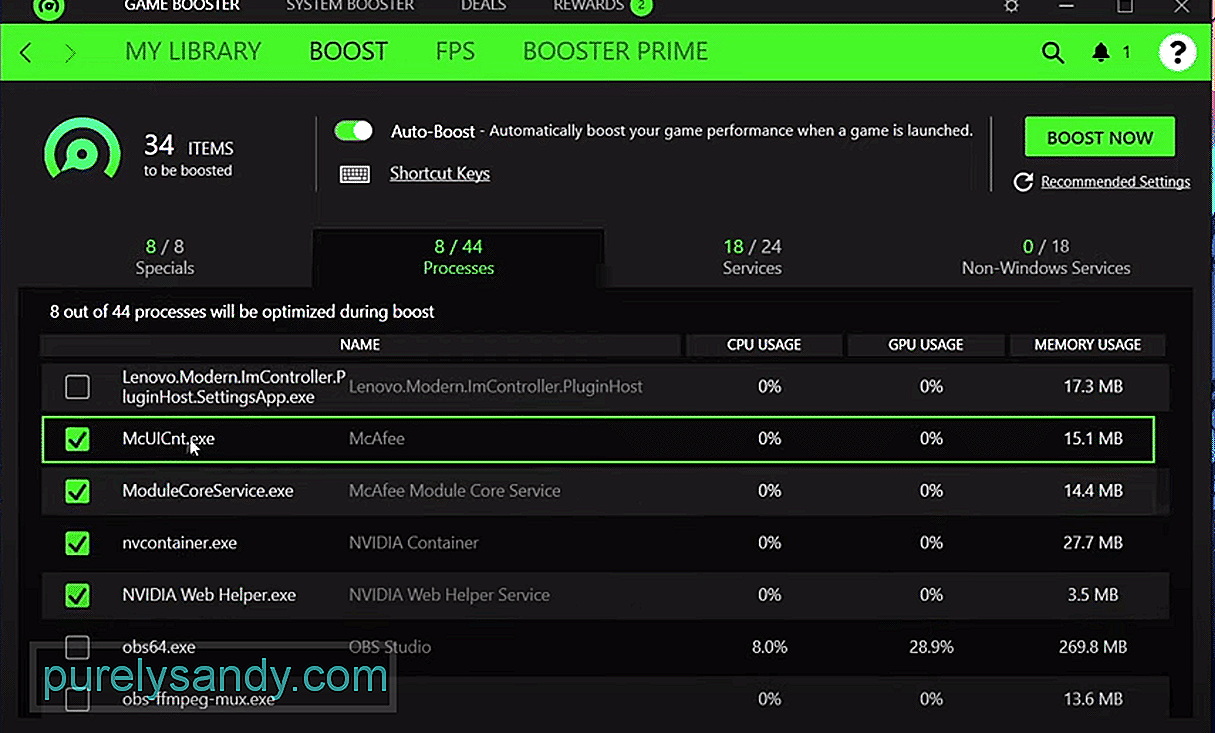 nejlepší nastavení mozkové kůry Razer
nejlepší nastavení mozkové kůry Razer Razer Cortex je aplikace plná nejrůznějších skvělých možností, díky nimž může člověk maximálně využít. Navzdory tomu, že existuje tolik skvělých funkcí, které je třeba vyzkoušet, existuje zejména jedna, která zcela zastarává ostatní, pokud jde o popularitu.
Toto je samozřejmě funkce pro podporu hry, která je skvělá pro všechny, kteří obvykle dostávají nízké snímkové frekvence při hraní videoher a chcete to změnit. Existují způsoby, jak se vrhnout do nastavení tohoto zesilovače a dosáhnout ještě lepších snímkových frekvencí, než jaké by zesilovač běžně poskytoval.
Několik nejlepších rozvržení nastavení Razer Cortex, které vám to mohou pomoci, je uvedeno níže.
Nejlepší nastavení Razer Cortex1. Pro maximální pohodlí a pohodlí
Nejlepším možným nastavením pro kohokoli, kdo se snaží získat zvýšený počet snímků za sekundu nejjednodušším možným způsobem, je jednoduše nechat aplikaci, aby se postarala o všechna nastavení místo dělat něco sami. V nabídce, kde lze změnit všechna různá nastavení, bude v horní části možnost, která hráčům umožní automatické zvýšení výkonu. Klikněte na tuto možnost, protože je to jedna z nejlepších věcí na vylepšování hry.
Automatické posílení automaticky rozpozná, kdy hráči spustili nějaké hry, když je aktivní posilovač her. Tímto způsobem okamžitě přesune veškerou svou pozornost na uvedenou hru a automaticky upraví všechna nastavení podle hry a podle schopností počítače, na kterém je tato hra spuštěna.
Je to nejpohodlnější možnost a určitě bude fungovat dobře pro kohokoli, kdo se značnou lehkostí získá několik snímků za sekundu.
2. Pro nejlepší možný výkon
I když je automatické posílení jistě velmi užitečné pro kohokoli se slušnou herní soupravou, která umí spouštět hry dostatečně pohodlně, funkce není pro ty vždy nejlepší s méně výkonnými soupravami. Mohou být užitečné i pro ty, kteří mají pokročilé soupravy, což znamená jejich dobré nastavení.
S tím je řečeno, ponechte povolenou automatickou podporu, ale také přejděte do pokročilého nastavení posilovače her prostřednictvím Razer Cortex. V těchto pokročilých nastaveních bude spousta různých nabídek a možností. První nabídka je speciální nabídka, která obsahuje 8 nastavení. Než přejdete dál, povolte všechny tyto možnosti.
Další na řadě jsou procesy. To je něco, co se zcela liší v závislosti na tom, kolik aplikací běží na vašem počítači, zatímco hrajete hry, takže se ujistěte, že jste tato nastavení upravili nejlépe, jak můžete na základě těchto znalostí založit. V nabídce služeb povolte téměř všechna nastavení kromě několika nastavení souvisejících s proxy a zařízeními Bluetooth.
Z poslední nabídky všech, což je nabídka služeb mimo Windows, deaktivujte všechna nastavení kromě pro AdobeUpdateService, KiteService, TeamViewer, „IAStorDataMgrSvc ''. Poté uložte všechny změny a zajistěte vyšší snímkové frekvence.
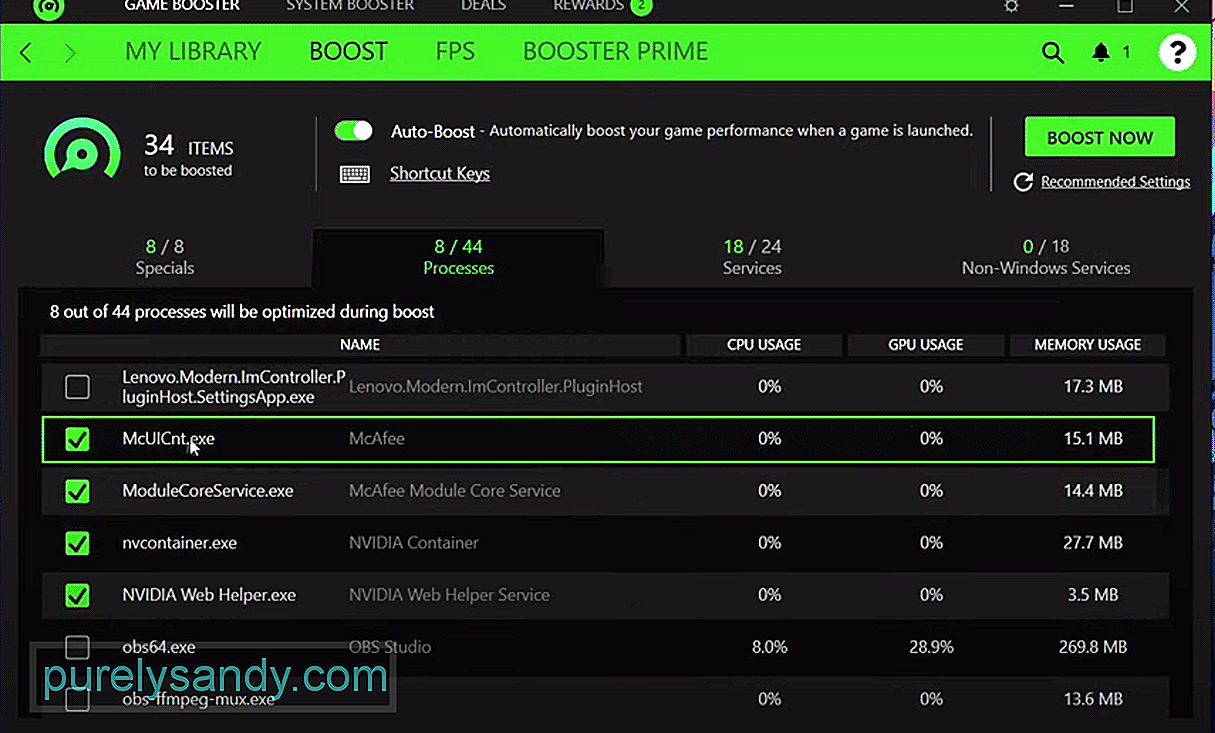
YouTube video: 2 Nejlepší nastavení Razer Cortex k vyzkoušení
08, 2025

